¿Alguna vez has estado viendo tu programa favorito en Netflix y de repente te has preguntado por qué la plataforma de streaming sigue preguntando: "¿Sigues mirando?" Puede parecer molesto o intrusivo, pero esta función aparece para muchas personas a las que les encanta ver vídeos en exceso.
En este artículo, analizaremos por qué Netflix implementó esta pregunta en primer lugar y cómo puedes desactivarla. Además, asegúrese de consultar nuestros otros trucos y códigos útiles de Netflix para obtener la mejor experiencia de transmisión.
Por qué Netflix pregunta "¿Sigues mirando?"
Según Netflix, hay dos razones principales por las que te preguntarán si todavía estás mirando. La primera es dejar de desperdiciar ancho de banda o datos transmitiendo el programa mientras no lo estás mirando. Esto es especialmente cierto si utiliza un dispositivo móvil. Si eres transmisión de programas de Netflix y usas datos móviles, cada megabyte cuenta. Algunos proveedores de red imponen limitaciones sobre la cantidad de datos que puede utilizar. Si lo superas, te cobrarán tarifas más altas.
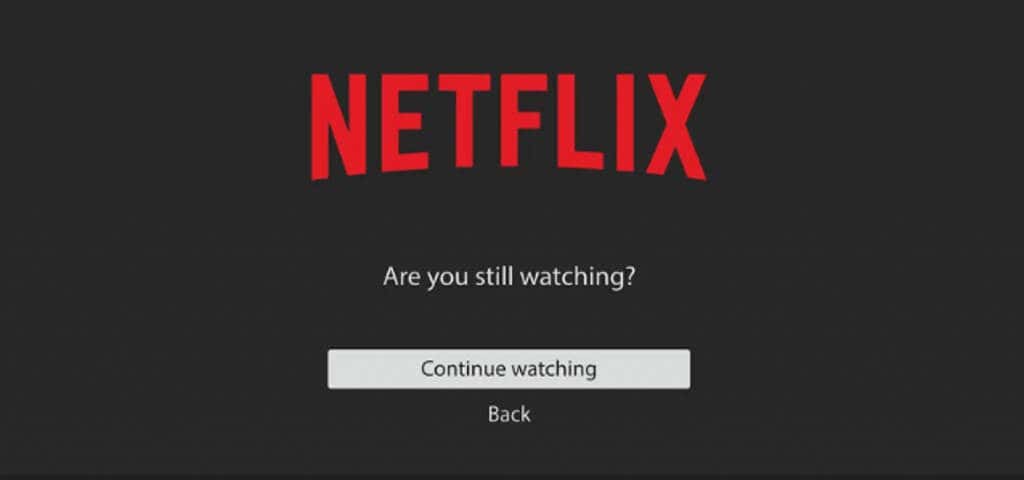
Otra razón es para no perder la pista de tu programa y desperdiciar energía en caso de que te quedes dormido o salgas de la habitación. Imagínese si se queda dormido mientras mira su programa favorito y lo reproduce durante varias horas de fondo. Es difícil recordar dónde dejaste de mirar para poder volver a verlo y tus dispositivos están desperdiciando energía durante ese tiempo.
No importa el motivo, el mensaje “¿Sigues mirando?” Esta característica molesta a mucha gente. Así que aquí le explicamos cómo afrontarlo. Hay varias formas de manejarlo, pero en ninguna de ellas Netflix te da la opción de desactivar la opción "¿Sigues mirando?". característica.
Desactivar reproducción automática
Desactivar la función de reproducción automática es la solución más obvia y sencilla al molesto "¿Todavía estás mirando?" problema. De esta forma, el siguiente episodio no comenzará automáticamente. Tendrás que jugarlo intencionalmente y una vez que desactives la reproducción automática, ya no te molestará el mensaje. Esto es lo que debes hacer:
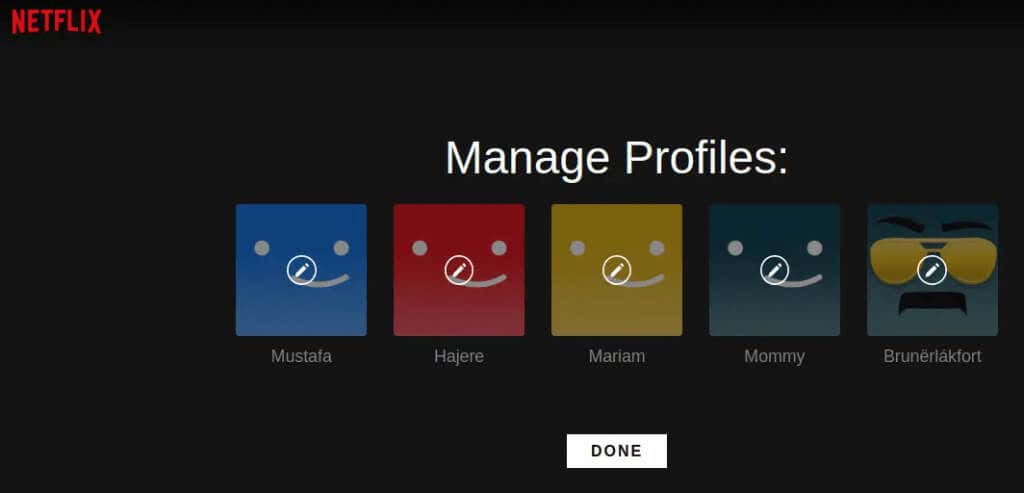
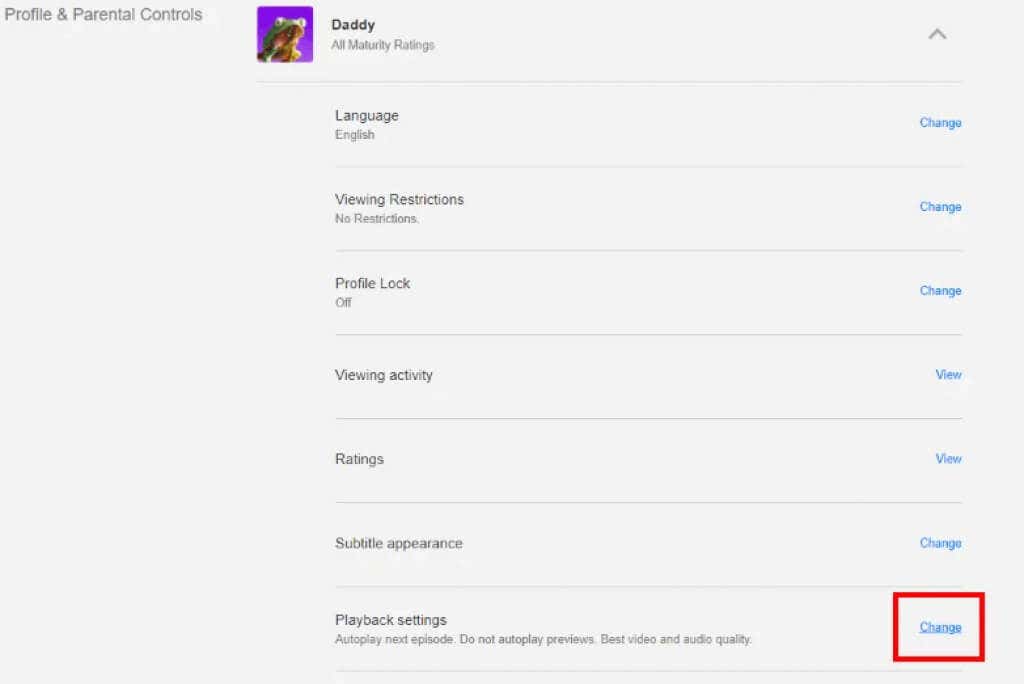
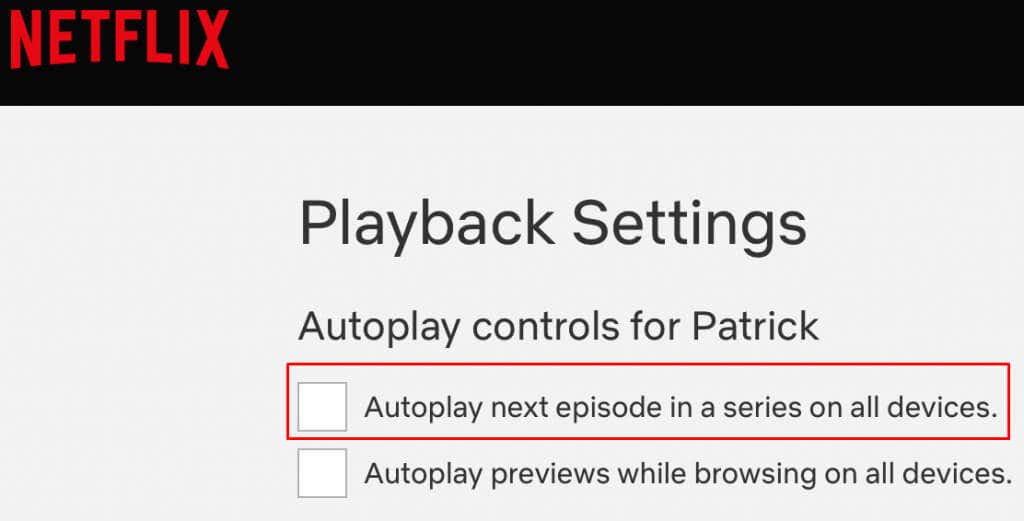
Ten en cuenta que si quieres desactivar la reproducción automática para todos tus perfiles, tendrás que seguir estos pasos para cada uno de ellos por separado.
Esta es la mejor opción para todos los usuarios que prefieren transmitir Netflix en teléfonos móviles, tanto Android como iPhone. Dado que su teléfono siempre está con usted, es fácil tocar reproducir manualmente cada vez que necesite reproducir el siguiente episodio. Pero tendrás que usar el navegador para desactivar la opción de reproducción automática porque no puedes acceder a ella a través de la aplicación Netflix.
Utilice un complemento del navegador
Existen varias extensiones de navegador web que pueden hacer que tu experiencia con Netflix sea más satisfactoria. Algunos de ellos también te ayudarán a deshacerte del mensaje "¿Todavía estás mirando?" característica. Si está utilizando Google Chrome u otro navegador que admita extensiones, elija Eliminación de pausa de Netflix, que también está disponible para Mozilla Firefox. Si quieres probar otra extensión útil, consulta Never Ending Netflix.
Cómo utilizar la eliminación de pausa de Netflix en Google Chrome
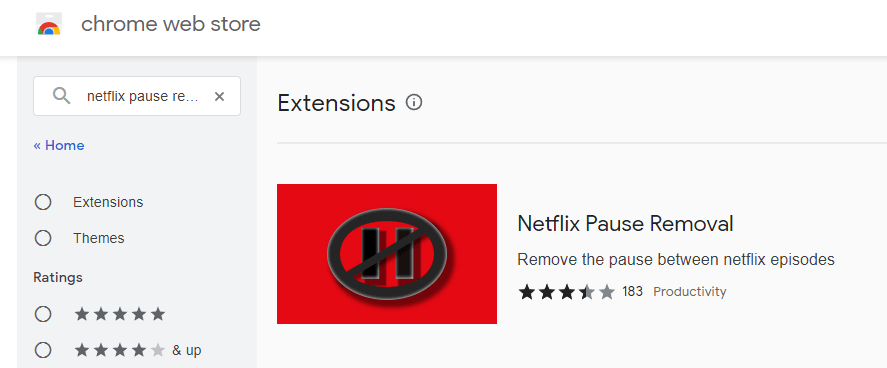
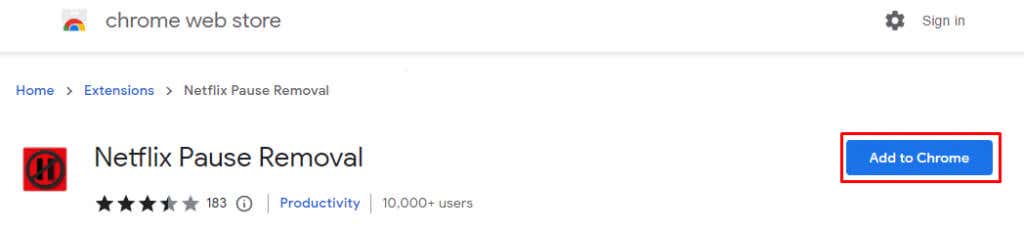
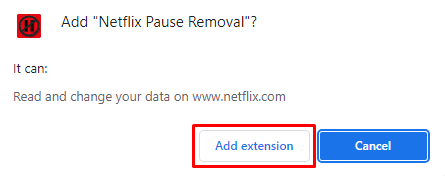
Eso es todo. La extensión funcionará automáticamente y ahora podrás ver tus programas de TV favoritos de Netflix sin interrupciones.
Cómo utilizar la eliminación de pausa de Netflix en Firefox
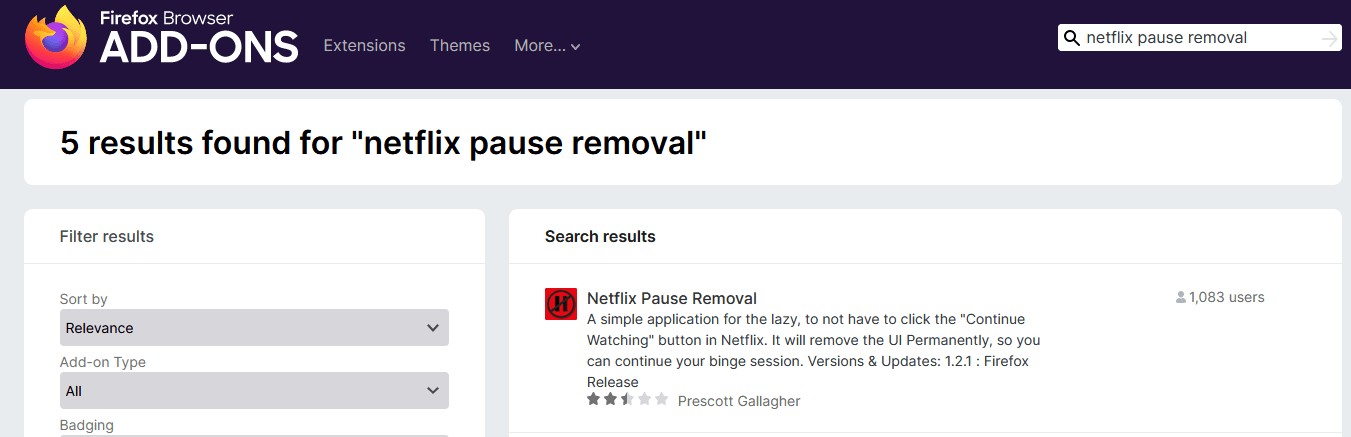
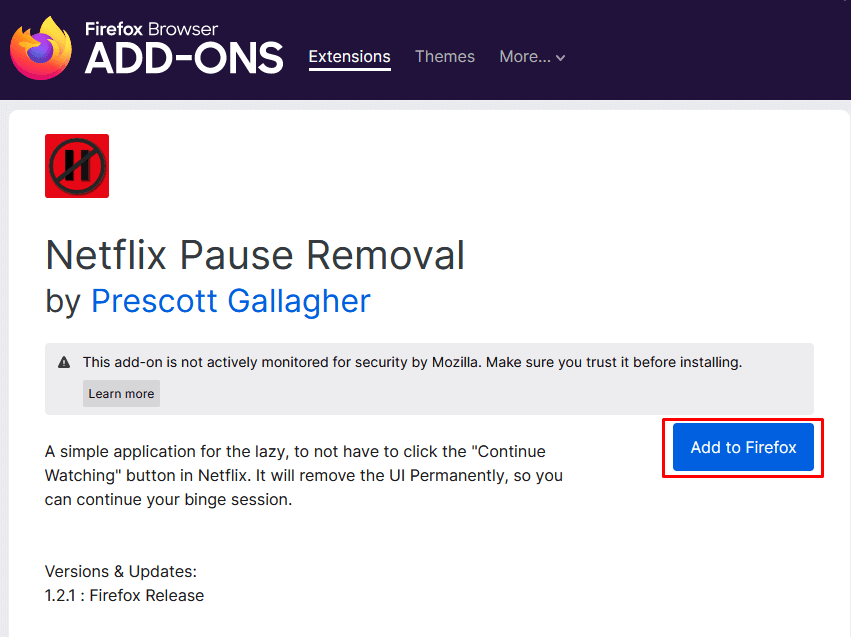
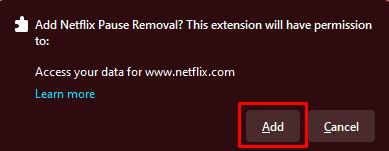
Vaya a Netflix y transmita programas de TV y películas sin interrupciones.
Desactivar la opción "¿Sigues mirando?" Función en dispositivos Roku y Fire TV Stick
Puedes transmitir Netflix en Roku y el Palo de TV de fuego, pero la mala noticia es que Netflix no te permitirá desactivar la opción“¿¿Todavía estás mirando?”característica. Pero existen algunos métodos que puede utilizar para evitar que aparezca el mensaje.
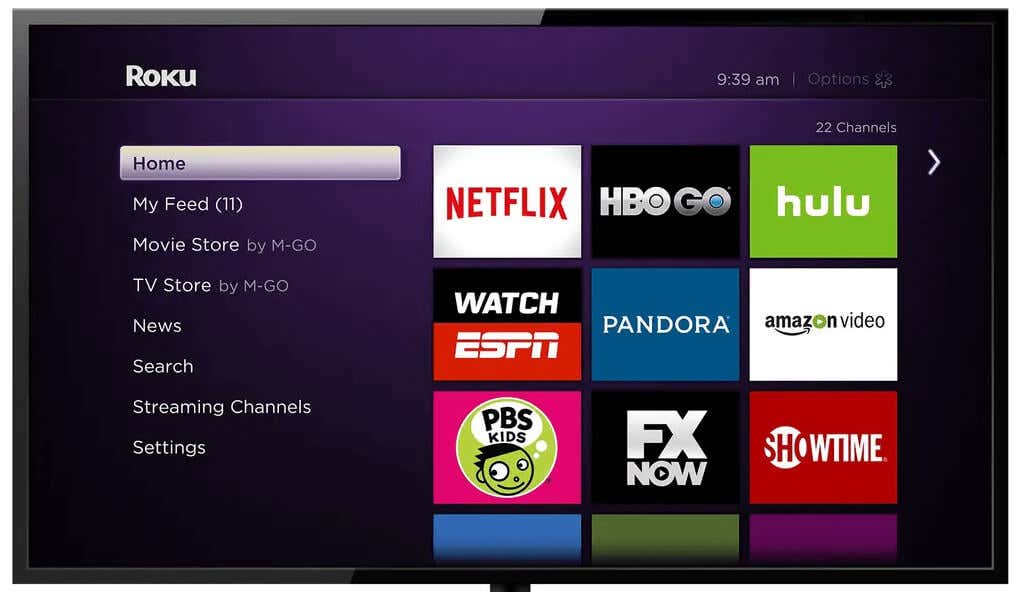
El primer método es bastante sencillo. Simplemente usa tu controlador para que la aplicación Netflix sepa que todavía estás allí. Aumentar o disminuir el volumen es suficiente interacción con la aplicación para no activar el mensaje “¿Aún estás mirando?”.
El segundo método es desactivar la reproducción automática, tal como se describe en la primera sección de este artículo. Pero al igual que ocurre con los teléfonos móviles, la aplicación de Netflix para Dispositivo de transmisión Roku y Firestick no te permitirá hacerlo. Tendrás que usar el navegador. Si bien Firestick viene con dos navegadores integrados, Amazon Silk y Firefox, Roku no tiene ninguno. Tendrás que descargar e instalar uno en Roku o usar tu computadora para acceder al sitio web de Netflix y desactivar la reproducción automática.
Transmite Netflix sin que te molesten
El programa "¿Sigues mirando?" de Netflix. El aviso es una excelente manera de mantener a las personas interesadas en su contenido. Sin embargo, si te resulta molesto, apágalo y disfruta de tus programas favoritos de Netflix sin interrupciones. Además, háganos saber en la sección de comentarios a continuación si Netflix tiene otras funciones que arruinen su experiencia.
.